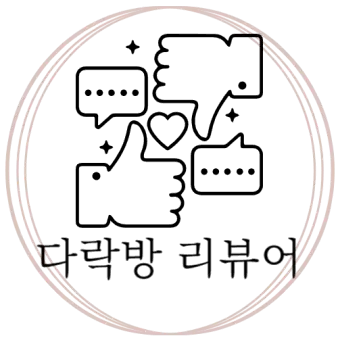이마트 이마티콘 사용법 및 충전방법 꼭 ‘이 방법’을 써야하는 이유
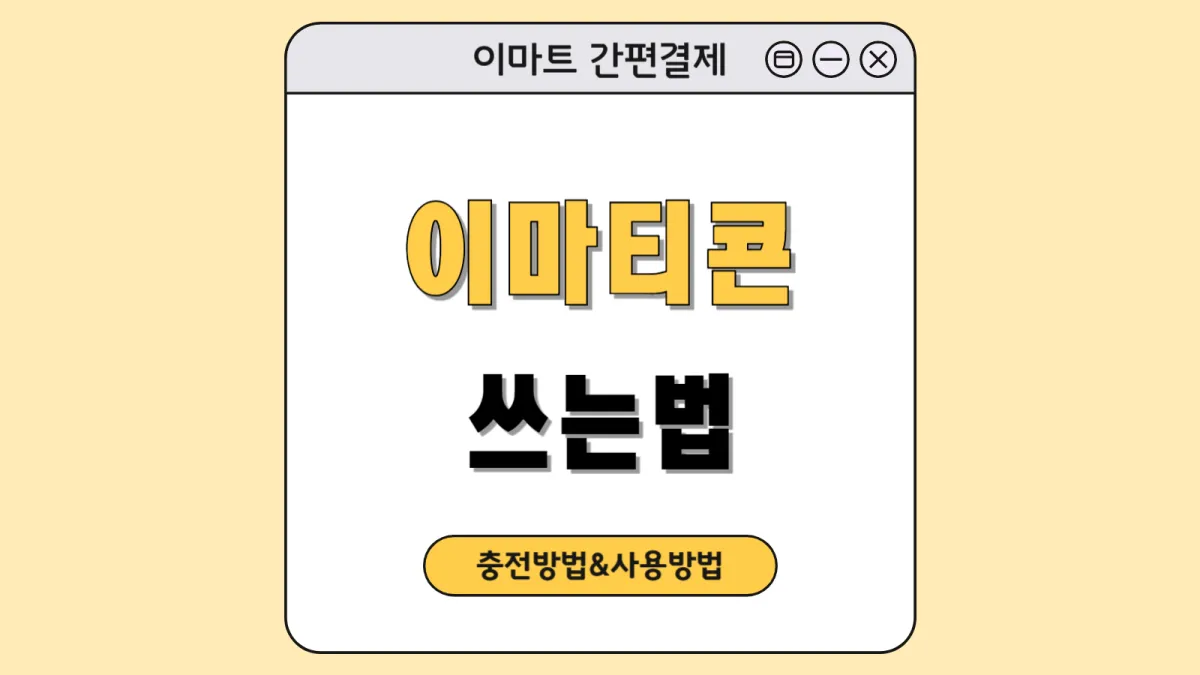
이왕이면 마트에서 장을 볼 때 저렴하고 편하게 결제를 하고 싶어집니다. 마트 벽면에 이마티콘에 대한 홍보 전단지가 붙어있길래 찾아보니까 생각보다 쏠쏠할 것 같길래 사용을 해봤는데요. 예상보다 더 만족스러워서 계속 쓰고 있습니다. 지금부터 이마트 이마티콘 충전방법 및 사용방법 그리고 추가로 조금 더 이득을 보는 방법에 대해서도 말씀을 드리겠습니다.
이마트 이마티콘 사용법 및 충전방법
이마티콘 사용처
- 이마트
- 트레이더스
- 노브랜드
- 일렉트로 마트
이 목록은 대표적인 사용처입니다. 이 외에도 이마트 전문점에서 사용을 할 수 있다고 공식 어플에서 안내가 되고 있네요.
대신 FC 점포들에서는 사용이 안된다고 하므로 방문하시려는 곳이 해당이 되시는지 먼저 확인을 해보시면 좋을 것 같습니다.
이마티콘 충전방법
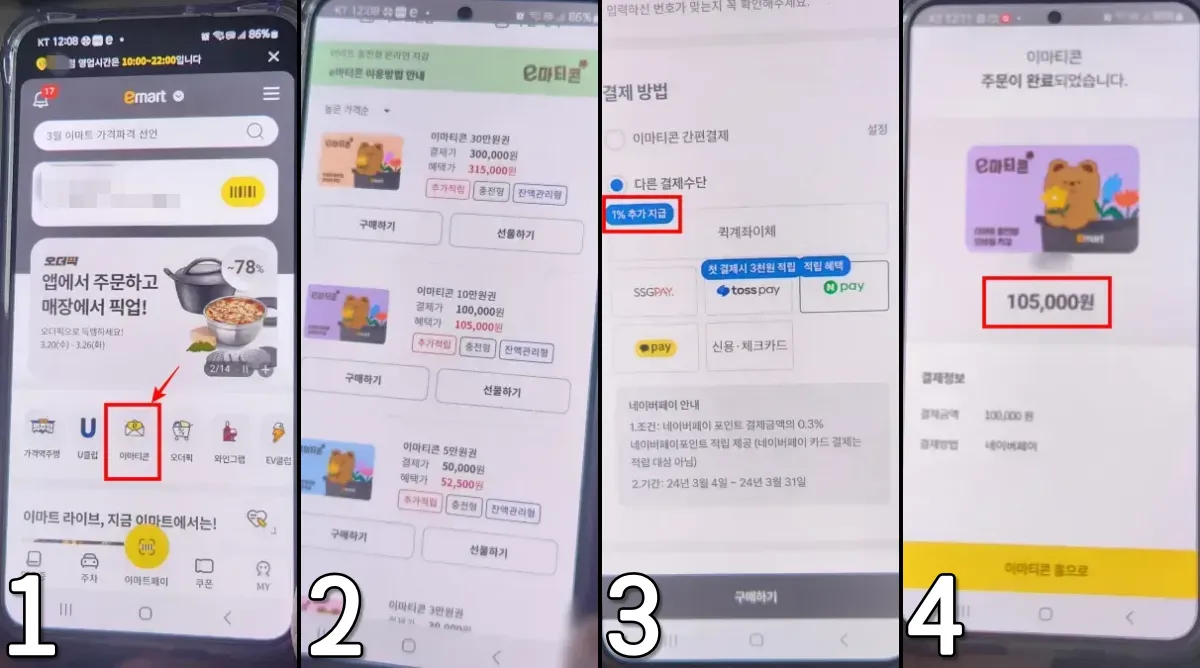
1. 이마트 어플 중앙의 ‘이마티콘’을 클릭한다.
처음에 어플에 접속을 하시면 어디에 있는지 찾기 어려워서 당황하실 수 있습니다. 사실 제가 그랬어요.
메뉴바를 이리저리 살펴보다가 홈 화면에서 발견을 했네요. 사진에 붉은 네모로 표시해둔 부분에 있으니 그 아이콘을 눌러서 접속해주시면 됩니다.
2. 원하는 가격대의 이마티콘 카드를 선택한다.
1만원부터 30만원권까지 다양한 가격대의 카드가 있습니다. 이 중에서 원하시는 가격대의 카드를 선택해주시면 됩니다.
참고로 이게 카드가 실물로 교환해야 하는건가 고민하실 수 있는데, 그냥 어플 상에서 구분되는 용도인 것 같아요. 저는 처음에 이게 실물로 교환을 해야 하는 건가 고민했거든요.
고객센터 FAQ를 살펴봐도 별다른 말이 없길래 그냥 간편결제처럼 이용하고 있습니다.
추가 혜택 받는 방법: 선물하기
참고로 이 부분은 이 글을 작성하는 2024년 4월 기준이고, 이후에 방침이 바뀌어서 추가 혜택이 없어질 수 있으니까 어플의 안내를 참고해주세요.
사진을 보시면 ‘구매하기’와 ‘선물하기’버튼이 따로 있는데요. 위에서 말씀드렸던 조금 더 이득을 보는 방법은 바로 ‘선물하기’ 기능입니다.
이걸 이용하시면 그냥 스스로 구매하는 것보다 더 많이 들어오더라고요.
10만원짜리를 선물하기 기능을 이용해서 받았더니 5천원이 추가로 더 들어왔네요. 천원대라서 얼마 안되나 싶으실 수 있지만, 굉장히 큰 이득이니까 웬만하면 기능을 이용해주시는 것을 추천드립니다.
물론 구매자와 받는 사람의 정보가 동일하면 안내문이 뜨면서 다음단계로 넘어가지 않는다는 점 알아주세요.
카드에 충전하기도 추가적립 가능
2024.09.12에 해당 내용을 확인하고 글을 수정했습니다.
글을 작성하고 사용할 당시에는 몰랐는데, 지금 살펴보니까 이미 가지고 있는 카드에 충전을 할때에도 추가적립이 된다고 표시가 되네요. 참고해주세요. 저는 이걸 확인을 못했어서 계속 선물하기 기능을 이용해서 카드만 쌓였었습니다.
참고로 몇달 지켜보니까 선물하기도 추가적립 퍼센트가 때때로 변동이 됩니다. 그러니 충전을 하실때 잘 살펴보시고 좀 더 혜택을 보실 수 있는 것을 선택해주시면 될 것 같습니다.
3. 결제 정보를 입력하고 결제 방법을 선택한다.
결제 정보를 차근차근 입력을 하신 다음에 마지막으로 방법을 선택해주시면 됩니다.
‘다른 결제수단’을 사용하면 혜택이 있길래 저는 그걸 썼습니다. 당시에 저는 익숙한 네이버 페이를 이용했는데, 편하고 익숙하신 방법을 선택해주시면 됩니다.
4. 주문이 마무리 된 것을 확인한다.
주문이 잘 마무리가 된 것을 마지막으로 확인을 해주시면 됩니다. 하단의 홈으로라고 써있는 노란 버튼으로 뒤로 나가주세요.
왜 버튼을 이용하라고 말씀드렸냐면 그냥 뒤로가기를 하게되면 결제창을 역순으로 나가게 되면서 오히려 더 귀찮아지기 때문입니다. 그냥 제가 귀찮아서 이제는 어떤 어플이든 결제를 하고 나면 뒤로가기 기능은 잘 사용하지 않고 있어요.
이마트 이마티콘 사용법
- 이마티콘 메인 페이지 접속
- 카드 속 우측 상단의 바코드 아이콘 클릭
- 활성화된 바코드 인식
- 결제 금액 선택하기
- 최종 결제
위의 방법으로 해주시면 됩니다.
이마트 셀프 계산대에서 계산을 하다보면 ‘이마트 페이’와 헷갈릴 수 있습니다. 하지만 이게 아니니까 이마티콘 결제로 들어가주시면 됩니다.